
????????大家好,前面跟大家分享一些關于 Postman 的進階功能,當我們深入探索 Postman 的進階功能時,Mock 服務與監控這兩個重要方面便躍然眼前。
? ? ? ? 首先,Mock 服務為我們提供了一種靈活便捷的方式,讓我們在某些實際接口尚未準備好或存在特定需求時,能夠輕松模擬出逼真的接口響應,為開發和測試工作搭建起高效的橋梁。在各種場景下都能發揮關鍵作用,助力我們的項目順利推進。
????????而監控功能則如同一位忠實的守護者,時刻關注著接口的運行狀態和性能表現。它讓我們對接口的健康狀況了如指掌,能夠及時發現潛在問題并采取應對措施。通過監控,我們可以獲取到詳細的數據和信息,為優化和改進提供有力的依據。在接下來的文章中,將繼續介紹 Postman 的 Mock 服務與監控功能,希望能給大家的工作帶來一些幫助。
一、Mock服務
????????正常情況下,前端需要調用后端的接口才能完成一個完整的功能實現,但由于后端接口交付的延遲,嚴重影響了工作效率,這時,為了減少對后端接口的依賴,前端開發人員會創建一個 Mock 服務器,以模擬每個請求對應的響應。Postman 支持創建 Mock 服務器。
1、創建Mock服務器
在 Postman 中最常見的創建 Mock 服務的方式有兩種:通過 New 窗口創建和在運行面板中創建。
New 窗口創建步驟
(1)點擊 Mock Servers,點擊+。
(2)需要為即將要創建的 Mock Server, 從已有的集合中為其選擇某個集合,也可以基于創建的 Mock Server 重新創建一個集合。
(3)選擇對應的 Mock 名稱、環境等,然后,點擊 Create Mock Server。


面板中創建
(1)選擇集合,點擊右邊…,在彈出的面板中選擇 Mock Collection。
(2)在彈出的界面中輸入 mock server name、tag、environment,然后點擊 Create mock server,即可完成創建。
以上兩種創建方式,最終結果都會在 Mock 標簽中生成一個 Mock 服務器的鏈接,如下:


2、創建Mock請求
????????在上文當中我們曾提及,如果接口無法按時提供給前端人員,那么就需要對相應的接口進行模擬,然而在模擬接口之前,必須要明確好接口的請求方法、請求路徑、返回狀態碼以及響應數據。至于請求所傳遞的參數則無需去加以關注。所以,不管是借助何種工具來進行模擬,至少都需要用到上述的這幾個參數。那么,利用 Postman 來模擬請求時,就需要用到 example。接下來,讓我們來了解一下如何通過 example 來模擬請求。
example 功能入口:

通過 example 實現模擬請求步驟:
(1)選擇一個請求,發送請求通過后,點擊 Save Response 中的 Save as example。
(2)這時,會自動彈出一個 tab 頁,這個頁面其實就是 Postman 的 example,也就是接下來要說的模擬請求。
(3)在彈出的 example 頁面,需要將請求方法、請求路徑、響應狀態碼以及相應的數據填寫好,然后點擊右上角的 Save Example。
(4)保存成功后,就能在右上角看到要保存的 example 了。
(5)以上步驟相當于創建好了一個模擬請求,接下來就可以通過工具請求這個 example(模擬請求)了。在 Postman 打開一個新的 tab 頁,請求方法填寫保存好的 example 的方法,請求地址要填寫 Mock 服務器地址+請求路徑,點擊 Send,就會將預期結果返回。?

二、監控
????????Postman 的監控功能,與在 Jenkins 里所設置的定時任務較為相似,其主要用于對接口的運行狀況以及性能進行監控。同樣地,這一功能也能夠應用于集合。大家在使用此功能之前,可以對多長時間運行一次進行配置,當到達設定的時間點時,Postman 就會自動對集合中的每一個請求進行遍歷。所以顯而易見的是,該功能的加入,切實地幫助大家實現了自動化的完整閉環。
1、創建監視器
創建監視器有兩種方法,分別是:通過 New 創建和面板中創建。接下來主要介紹面板創建的步驟
2、監視器面板創建步驟
(1)選擇集合,點擊右三角,彈出的面板中選擇 Monitors,點擊 Create a monitor
(2)在 Configuration 中配置環境、定時任務、運行地區以及設置其他偏好
(3)點擊 Create,即創建監控完成


3、查看監視器
創建好的監視器,可以通過編輯查看監視器中運行的數據。
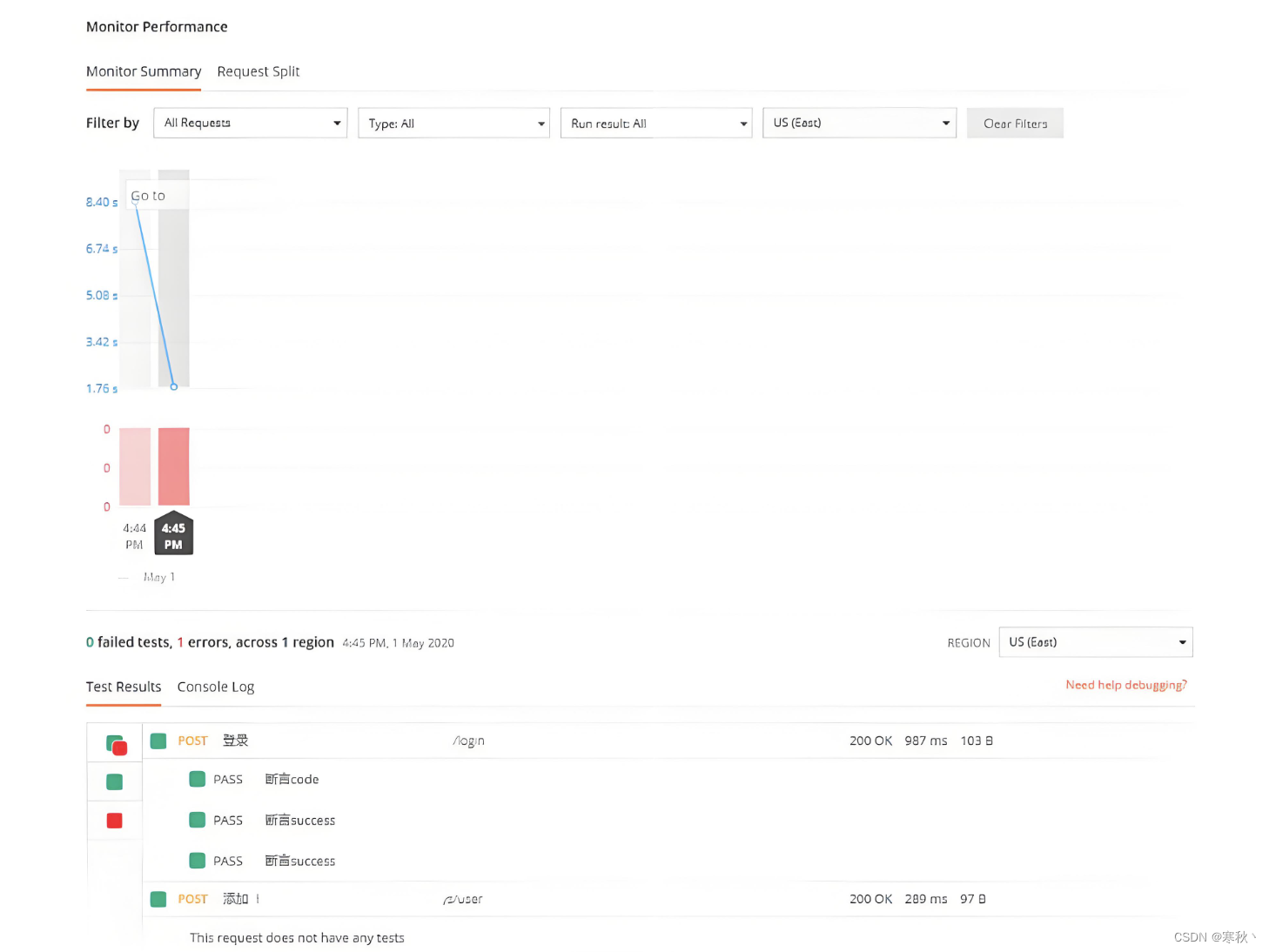




)












—粒子特效終章)
)
